1、添加辅助表。在辅助表中设置公式“=IF(OR($A$17,B$17),B2)。辅助表的格式与原表格式保持一致。
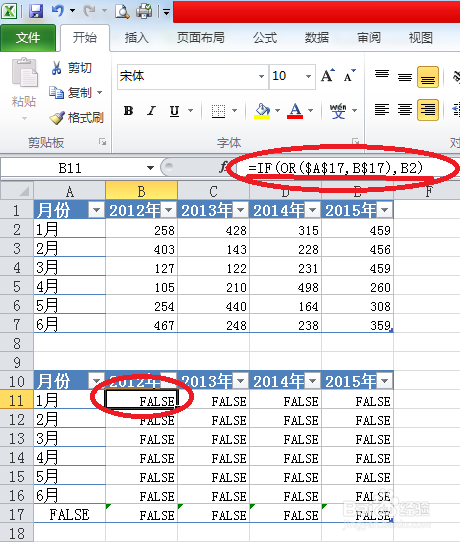
2、将公式覆盖全部辅助表。选定当前单元格,右下角有个十字型功能,拖动鼠标向右拉至最后一格,向下拉至最后一格。
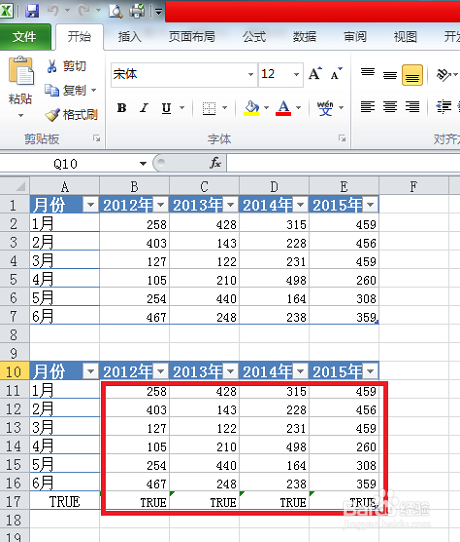
3、将开发工具调出。文件-选项-自定义功能区。选择右侧框内主选项卡,钩选开发工具,最后点击确定。开发工具调出。
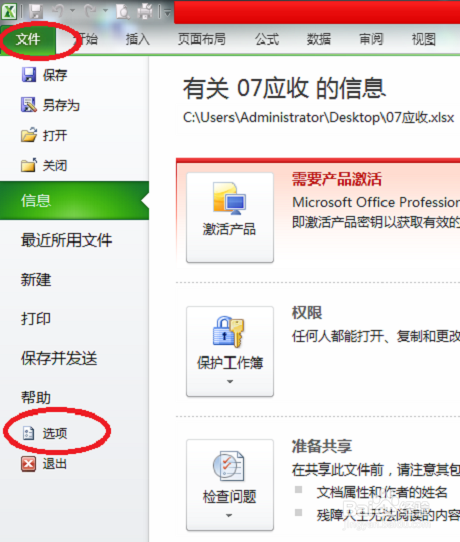
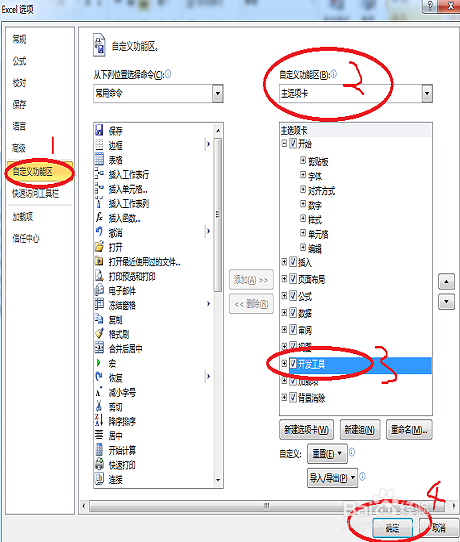
4、插入表单控件,选择复选框 。开发工具-侑喏嵋甲插入-表单控件-复选框(窗体控件)。将复选框放置合适的位置,调整大小,更改名称。右击复选框,选择滤鲇魍童设置控件格式。在控制下,选择单元格链接。例图2012年相对应的复选框为$B$17,全部相对应的复选框为$A$17。
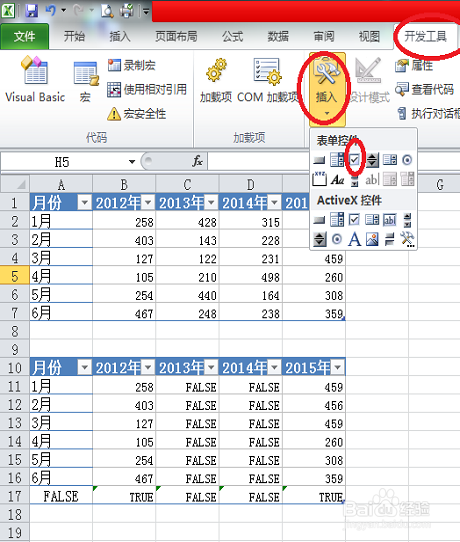
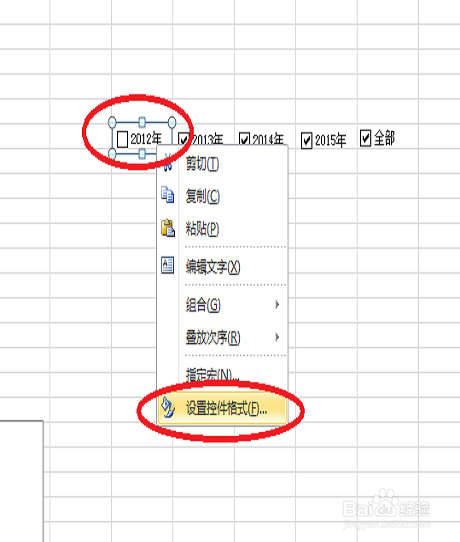
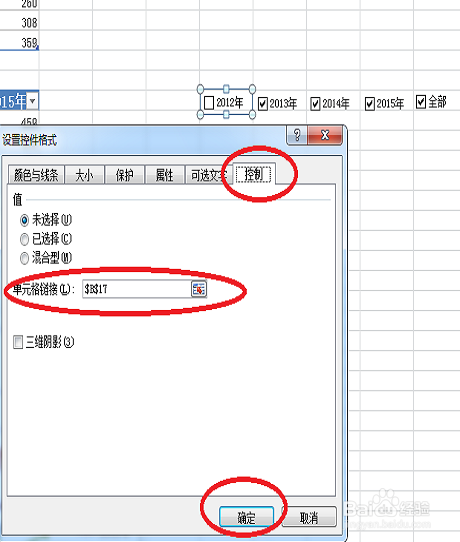
5、制作折线图。插入-图表/数据透视图(在此我选用图表,更为快捷方便)-折线图,选择适合自己使用的二维或三维折线图。右击,选择数据,选择数据区域。得到想要的折线图。
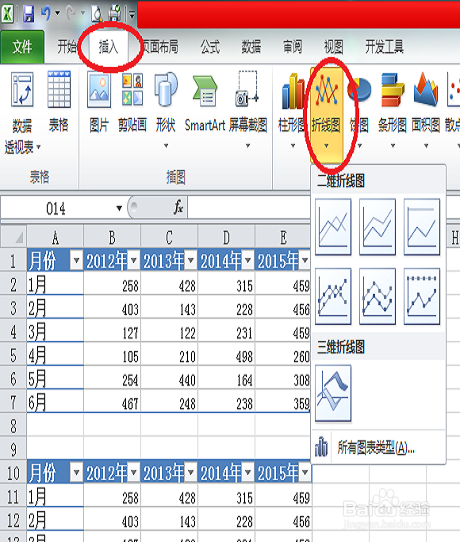
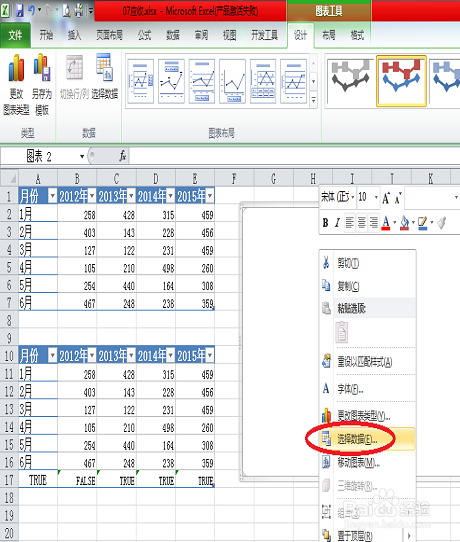
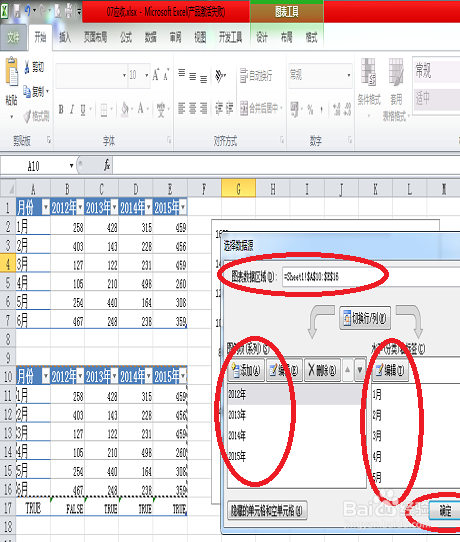
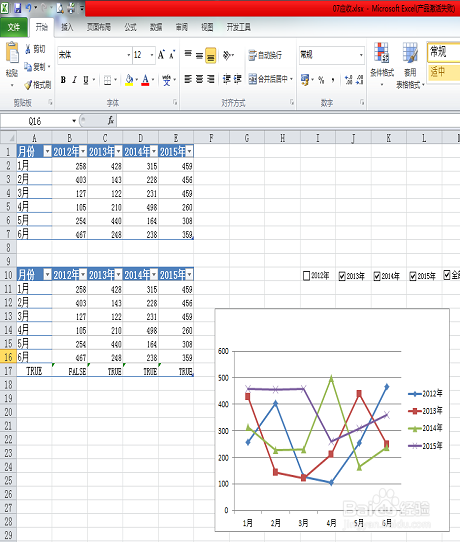
6、将复选框调整到合适的位置,将折线图设置置于底层。将复选框和折线图重合,看起来像一个表格内容即可。在此需要注意的是复选框复制无效,只能移动到合适的位置。至此可调整数据显示与隐藏的功能就设置完成了,你学会了吗?
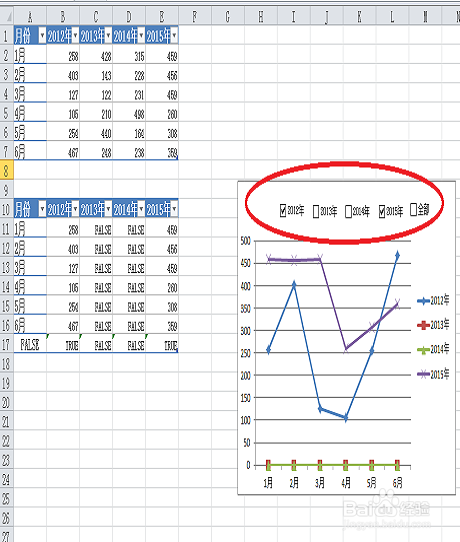
7、调整完成后,点击年份,看折线图是否随之变化,检查自己设置的功能是否是正确的。还可以将不用的表格设置隐藏,让页面看起来更简洁。至此可调整数据显示与隐藏的功能就设置完成了,你学会了吗?
